我們經常出圖就會發現打印出圖時候,紙張往往是頂不到邊的。這是因為頂到邊打印出來不美觀,所以打印驅動都默認有白邊。可有時候就偏偏圖的大小在特定紙張下需要打印到邊才能打印全。本文介紹CAD打印時候如何去掉白邊
我們打印CAD圖紙時,圖紙上經常會有白邊,那么如何操作可以去掉白邊呢?
操作之前打開一張CAD圖紙,我們會發現圖紙上有白邊。

接下來找到打印圖標,系統會彈出一個對話框。在對話框里找到【特性】并點擊。


點擊【特性】后,可以修改自定義圖紙的可打印區域。這時可以發現,默認區域都是留有一定距離的。現在把這些數據全部換成0。

都改成0即可
其他特性保持不變即可,不斷點擊下一步,最后點擊【完成】即完成設置。

最后回到打印對話框(可用快捷鍵ctrl+P),調出打印設置,選好打印機后點擊居中,布滿圖紙打印,紙張選擇剛剛修改過的圖紙即可。

以上就是本文內容CAD打印時候如何去掉白邊。可以設置可打印區域,也可以直接自定義,通過自定義尺寸來設置。需要頂滿圖紙打印的情況還是挺多的,學完本文就不會手忙腳亂,無從下手了。

2022-04-06

2019-11-13

2019-11-13

2019-10-25

2019-10-25

2019-10-25

2019-10-25

2019-10-17

2019-10-09

2019-10-09

2019-10-08
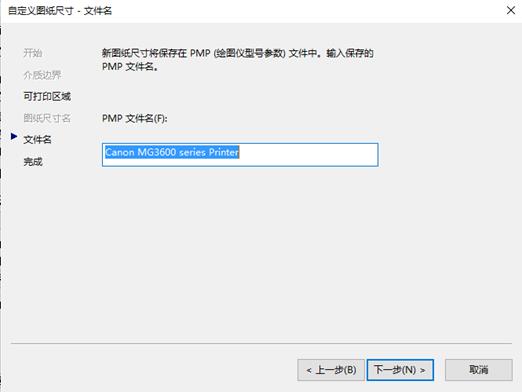
2019-09-17
